
Chromebooks ถูกสร้างขึ้นเพื่อเรียกใช้ Google Chrome แต่ด้วยการเพิ่ม Linux คุณสามารถติดตั้งเบราว์เซอร์อื่น ๆ ใน Chromebook ของคุณรวมถึง Microsoft Edge . ไม่ว่าคุณต้องการลองสิ่งที่เบราว์เซอร์ของ Microsoft มีให้หรือเบื่อหน่ายกับ Chrome นี่คือวิธีการติดตั้ง Edge บน Chrome OS
เนื่องจากคุณจะติดตั้งไคลเอนต์ Linux ล่าสุดของ Microsoft Edge คุณจะต้องเปิดใช้งาน Linux บน Chromebook ของคุณหากคุณยังไม่ได้ดำเนินการ
ในการทำเช่นนั้นเยี่ยมชม "การตั้งค่า" ของ Chromebook ของคุณจากลิ้นชักแอปหรือแผงการตั้งค่าด่วน (โดยคลิกที่เวลาที่มุมล่างขวาของหน้าจอหลัก)
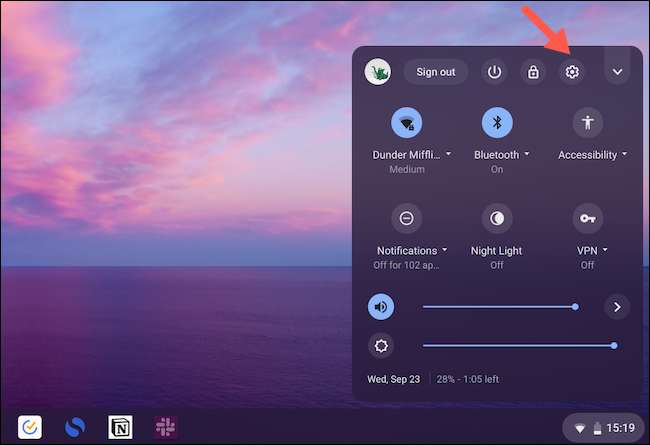
เลื่อนลงจนกว่าคุณจะพบ "Linux (Beta)" และคลิกปุ่ม "เปิด" ข้างๆ
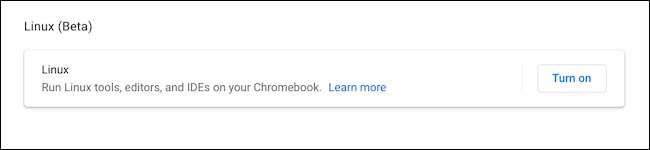
เลือก "ถัดไป" ในหน้าต่างต่อไปนี้
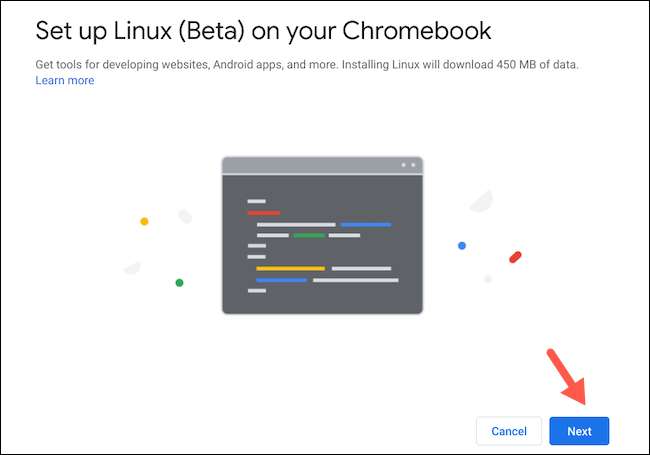
ระบุชื่อผู้ใช้และขนาดดิสก์พาร์ติชันของ Linux ของคุณ ทิ้งไว้ในค่าเริ่มต้นหากคุณไม่ได้วางแผนที่จะติดตั้งแอพ Linux มากกว่าสองสามรายการ กดปุ่ม "ติดตั้ง" เมื่อคุณทำเสร็จแล้ว

Chromebook ของคุณควรเริ่มดาวน์โหลดและกำหนดค่า Linux มันจะเปิดเทอร์มินัล Linux โดยอัตโนมัติเมื่อเสร็จสิ้น ตอนนี้คุณสามารถติดตั้ง Microsoft Edge ได้แล้ว
เปิด "Google Chrome" และเยี่ยมชม พอร์ทัลดาวน์โหลดของ Microsoft Edge . คลิกปุ่ม "ดาวน์โหลด" สีน้ำเงินด้านล่างการ์ด "Dev Channel" ในป๊อปอัปเลือก "ยอมรับและดำเนินการต่อ"
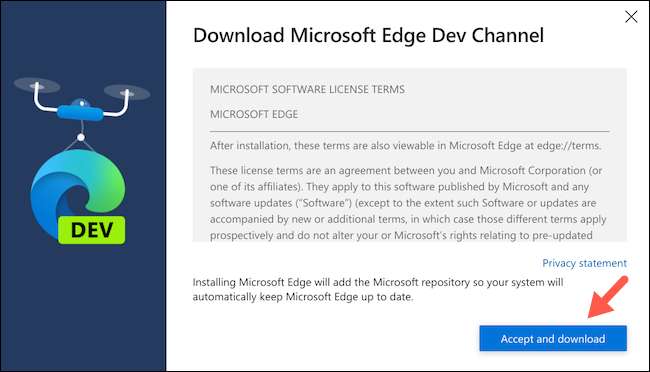
ดับเบิลคลิกและเปิดไฟล์ที่ Chromebook ของคุณเพิ่งดาวน์โหลดแล้วเลือก "ติดตั้ง"
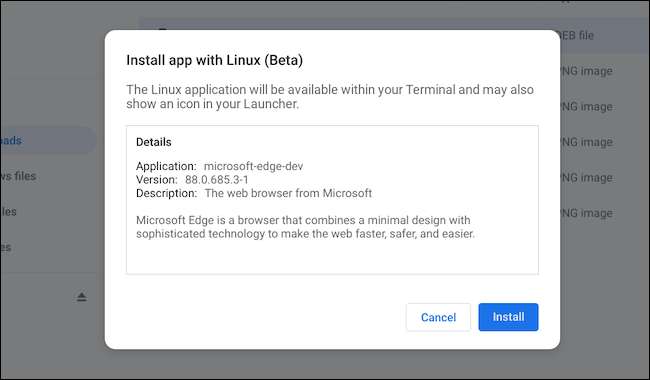
คลิกปุ่ม "ตกลง" เพื่อยกเลิกหน้าต่างยืนยัน Chromebook ของคุณจะใช้เวลาหนึ่งนาทีหรือสองนาทีในการติดตั้ง Microsoft Edge และเมื่อเสร็จสมบูรณ์เบราว์เซอร์ควรมีอยู่ในลิ้นชักแอป
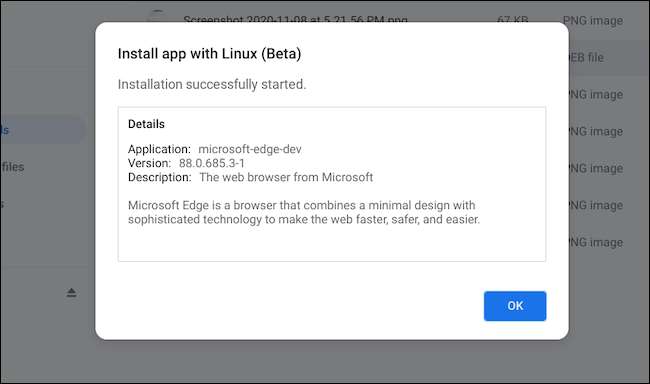
คุณสามารถเปิด Microsoft Edge และใช้เว็บเบราว์เซอร์ตามปกติในพีซีแบบดั้งเดิมอื่น ๆ เมื่อแอป Microsoft Edge เปิดใช้งานบน Chromebook ของคุณคุณสามารถคลิกขวาที่ไอคอนและปักหมุดได้อย่างถาวรไปยังแถวของแอพที่อยู่ที่ด้านล่างของหน้าจอของคุณ
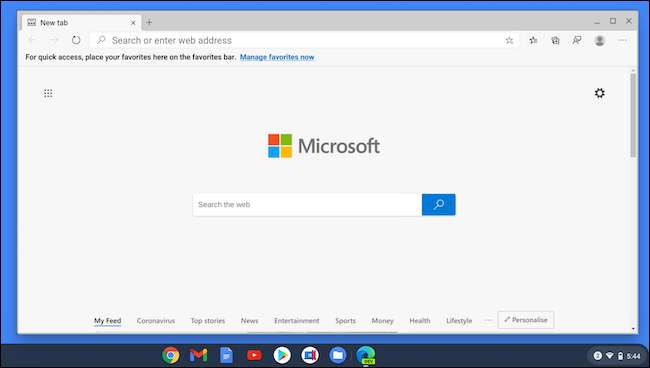
เช่นเดียวกับที่คุณได้รับ Microsoft Edge บน Chromebook ของคุณคุณมีตัวเลือกในการติดตั้ง แอป Linux ที่เข้ากันได้อื่น ๆ บน Chrome OS .







